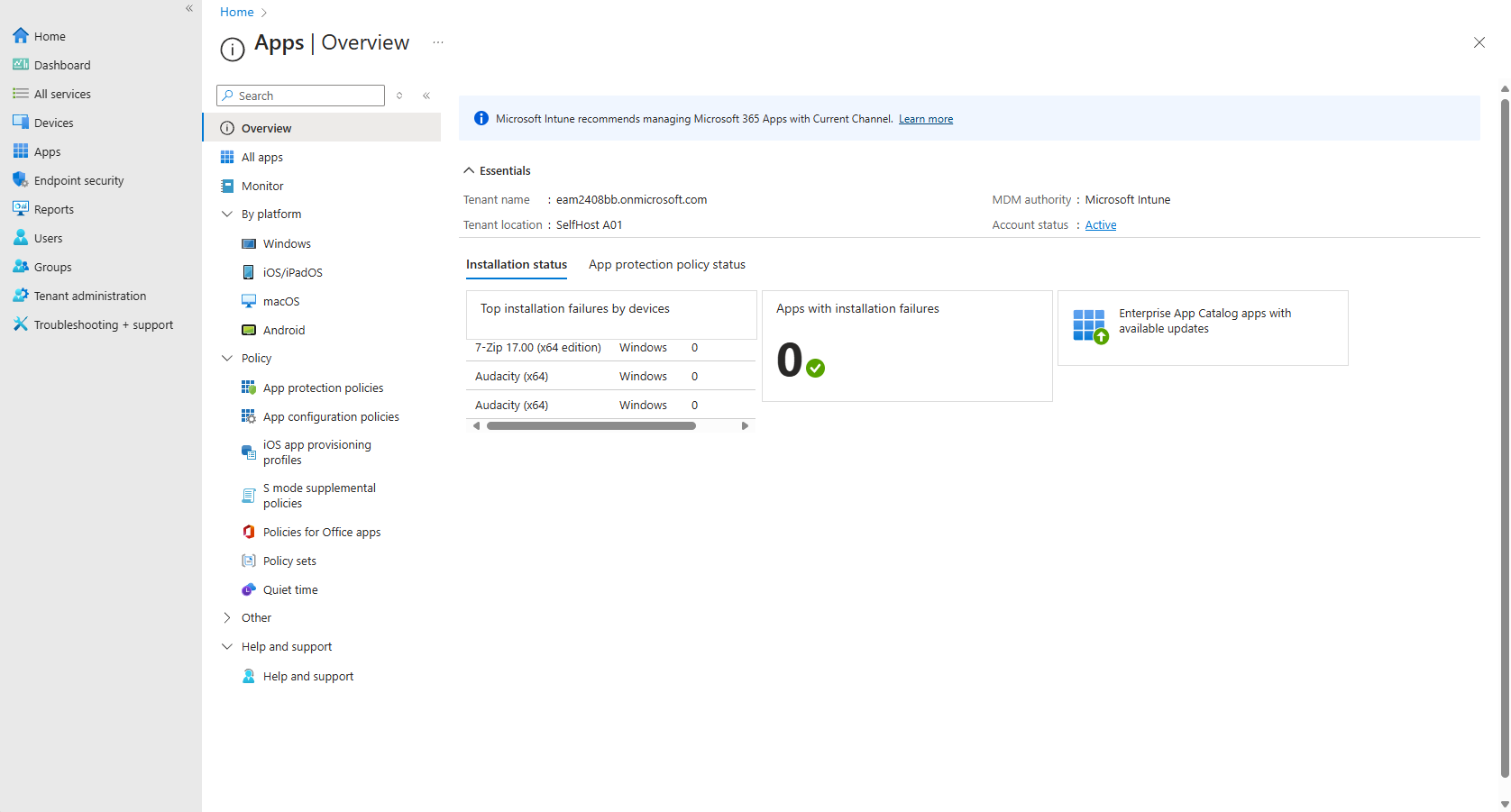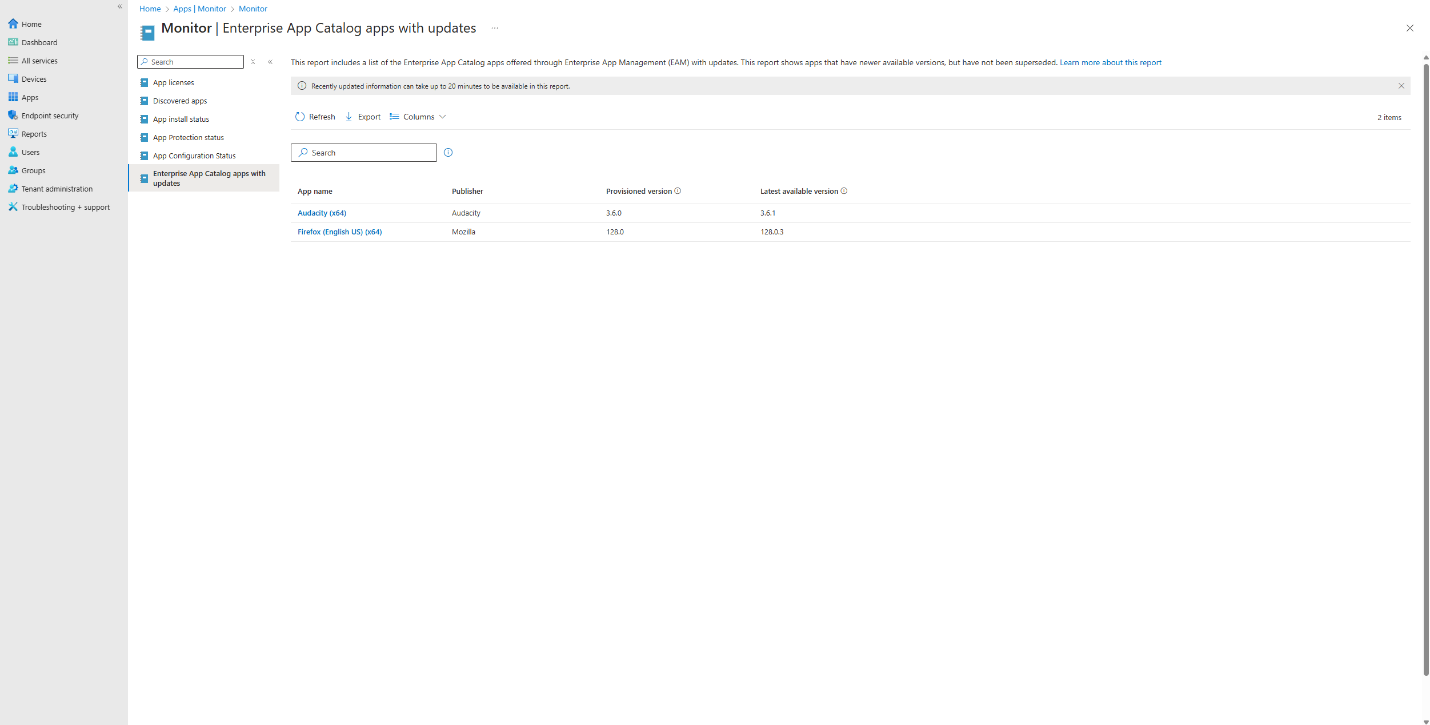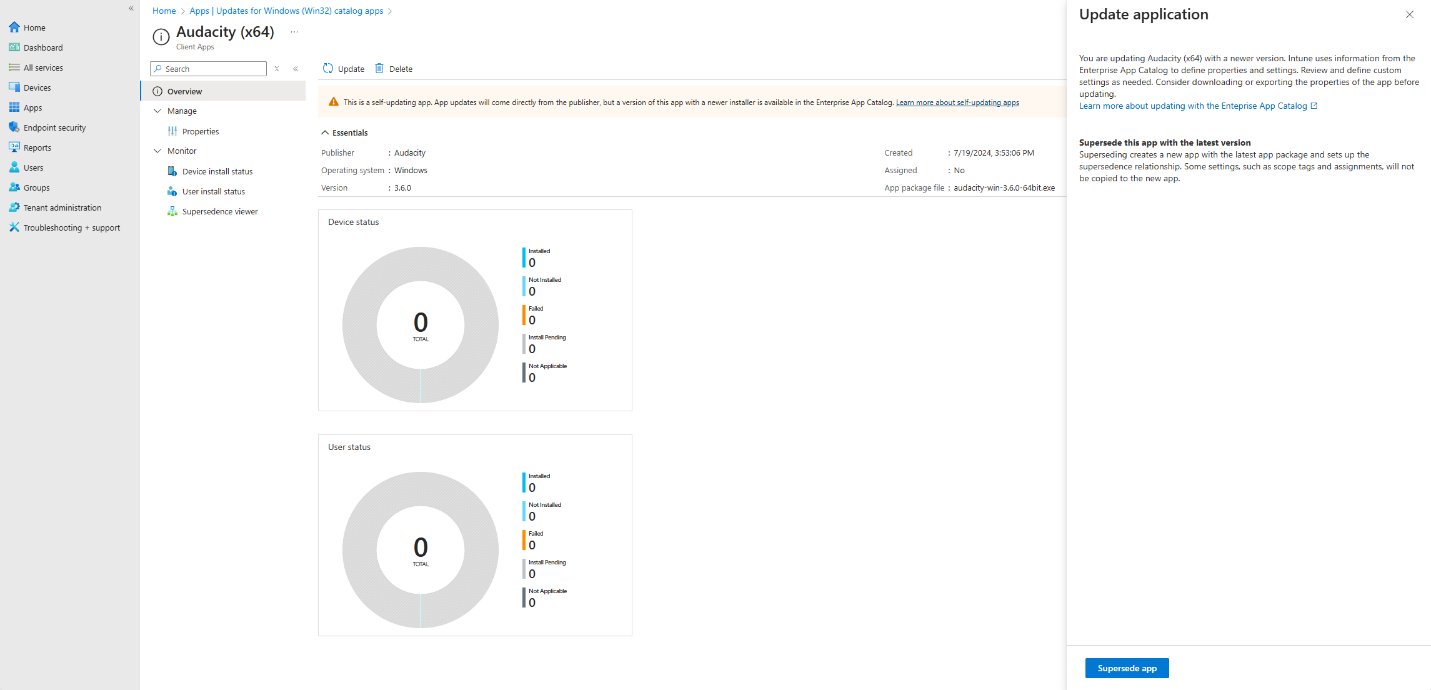Nahrazování aktualizací s asistencí pro správu podnikových aplikací
Nahrazování aktualizací s asistencí pro Enterprise App Management umožňuje vyhledat aktualizace aplikací katalogu aplikací Pro Windows (Win32) Enterprise App Catalog. Můžete zobrazit dostupnou aktualizaci aplikace a vybrat možnost vytvoření nové aplikace s vztahem nahrazování pro aplikaci, kterou aktualizuje. Při vytváření nové aplikace se poskytují předem vyplněné atributy.
Zobrazení dostupných aktualizací
V podokně Přehled vybrané aplikace Katalogu podnikových aplikací můžete zobrazit dostupné aktualizace tak, že vyberete dlaždici Podnikové aplikace katalogu aplikací s dostupnými aktualizacemi.
Podokno Podnikový katalog aplikací s aktualizacemi poskytuje seznam aplikací Katalogu podnikových aplikací, které je možné aktualizovat. Tento seznam obsahuje následující podrobnosti o aplikaci:
- Název aplikace: – název aplikace.
- Vydavatel: – vydavatel aplikace.
- Zřízená verze: – aktuálně nainstalovaná verze aplikace.
- Nejnovější dostupná verze: Nová verze, která je k dispozici.
Aktualizace aplikace Katalogu podnikových aplikací
Pokud chcete aktualizovat aplikaci Katalog podnikových aplikací, vyberte název aplikace , aby se zobrazily další možnosti.
Můžete aktualizovat konkrétní aplikaci. Tato možnost umožňuje aplikaci aktualizovat na novější verzi aplikace. Intune používá informace z katalogu podnikových aplikací k definování vlastností a nastavení. Podle potřeby můžete zkontrolovat a definovat vlastní nastavení. Před aktualizací byste měli zvážit stažení a export vlastností aplikace.
Když aplikaci nahradíte, vytvoří se nová aplikace s nejnovějším balíčkem aplikace a nastaví se vztah nahrazení. Některá nastavení, jako jsou značky oboru a přiřazení, se do nové aplikace nezkopírují.
Vyberte možnost Aktualizovat pro konkrétní aplikaci. Zobrazí se podokno Aktualizovat aplikaci .
Vyberte Nahradit aplikaci.
Vyberte přiřazení aplikace a pak zkontrolovat a vytvořit nahrazenou aplikaci.